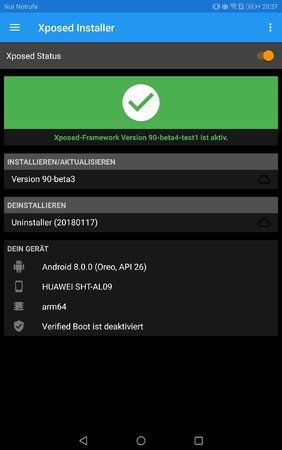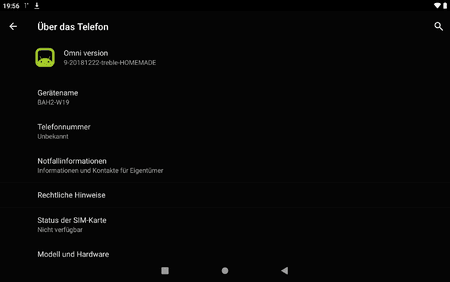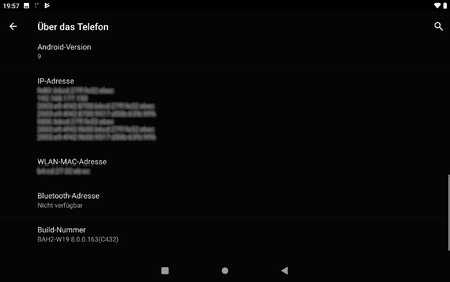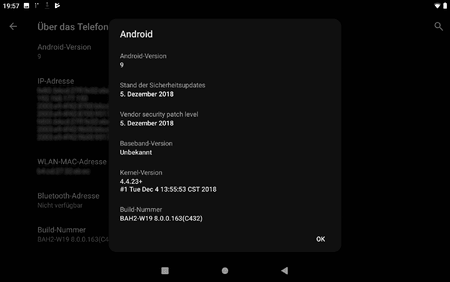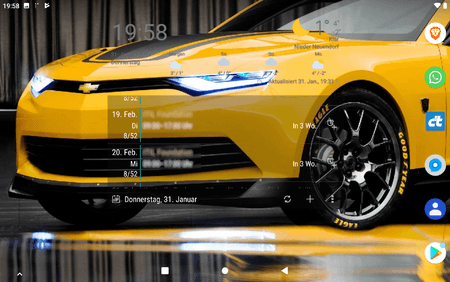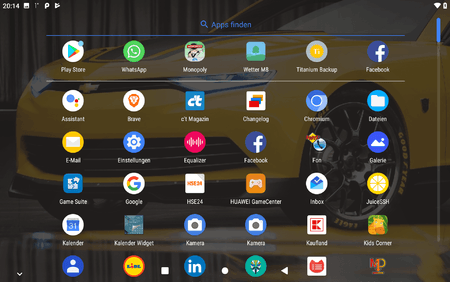mcc2005
Dauer-User
- 1.546
Ich möchte hier mal kurz darlegen, wie ich mein M5 Lite 10 mit Root versehen habe.
Ich benutze Magsik und kein SuperSu. Für dieses Tablet gibt´s wohl auch noch kein TWRP. Das wird für diese Methode hier aber auch nicht benötigt.
Wenn Du auf einer Firmware < B161 bist, ist der Unlock möglicherweise nicht möglich. Mit dieser Firmware Huawei MediaPad M5 lite BAH2-W19 hw eu W19B161(C432).zip kannst Du auf die B161 downgraden und dann den Unlock vornehmen.
Ich bin weitestgehend nach dieser Anleitung vorgegangen: [ROOT]Root Guide for Huawei MediaPad M5
Am schwierigsten war den Entsperrcode für den Bootloader zu bekommen. Dafür habe ich DC-unlocker benutzt. Da haben sich die 4€ wirklich gerechnet. Ich hab folgendes getan:
1. Bin auf die Seite DC Unlocker Seite gegangen und hab einen Account angelegt (wenn Du schon einen hast, dann um so besser).
2. Ich habe 4€ mit PayPal bezahlt und den Link auf der obigen Webseite benutzt
3. DC Unlocker client öffnen, klick "server" und gib deine Zugangsdaten ein, welche du nach Registrierung per Mail bekommen hast oder nach der Registrierung kopiert hast.
4. Wähle "Huawei phones" des "Select manufacturer" Dropdown Feldes aus
5. Gehe in die Dialer App des M5 und gib folgendes ein *#*#2846579#*#*. Wenn Du keine LTE Version hast, dann öffne den Rechner und gib folgendes ein ()()2846579()(), um das Project Menu zu öffnen.
6. Klicke anschließend Background Settings->USB Port Settings->und wähle hier Manufacture Mode
7. Verbinde nun das M5 am PC via USB und kehre zum DC Unlocker Client zurück
8. Klicke den Search Button um dein Gerät zu finden. Es sollte dann als "Huawei HiSilicon Kirin Android" gefunden werden.
9. Klicke auf den "Unlocking" Tab
10. Klicke anschließend auf den "Read Bootloader Code" Button. Bei mir hat das nicht beim ersten Mal funktioniert und das Gerät fährt dabei möglicherweise auch runter. Probiert´s also auch ein zweites Mal ohne auf den "Unlocking" Tab zu klicken und der Code wird in der Software angezeigt. Diesen herauskopieren und gut verwahren!!!
11. Mit dem Huawei Multi Tool habe ich dann den Bootloader entsperrt. Dabei wird das Tab komplett zurückgesetzt! ALSO Vorsicht erstelle vorher Ein Backup mit der Huawei Backup App.
12. Anschließend habe ich mir die Magisk App heruntergeladen und die update.zip meiner installierten Software Version (BAH2-W19C432B138) mit Huawei Firmware Finder heruntergeladen. Hieraus habe ich mir mit dem HuaweiUpdateExtractor die Ramdisk.img extrahiert und mittels Magisk App eine patched_ramdisk.img erstellt. Diese habe ich anschließend von meinem Tab auf meinen PC überführt und mittels nachfolgenden Befehl
geflasht.
Mein Gerät ist ein BAH2-W19
Die Firmware Version zum Zeitpunkt des Rootens war C432B138
Kaufdatum: 17.10.2018 (Amazon)
Und nach meinem Rooting habe ich gleich die neuste Version C432B161 bekommen und musste Punkt 12 noch einmal für diese Version wiederholen.
Ich hoffe ich konnte mit dieser kleinen Anleitung ein wenig helfen. Falls es Fragen geben sollte, beantworte ich diese gern.
Ich stelle Euch hier die patched_boot.img für die jeweilige Firmware-Version zur Verfügung.
Für die Version BAH2-W19C432B161 hier die patched_boot_B161.img.
Für die Version BAH2-W19C432B163 hier die patched_boot_B163.img.
Für die Version BAH2-W19C432B177 hier die patched_boot_B177.img.
Heute (08.12.2018) ist eine neu Magisk Version herausgekommen. Diese bedingt auch die neue Magisk Manager Version 6.1. Wenn man die Manager App herunterlädt und installiert und anschließend per Direct Patchen das eigentliche Update für die Ramdisk installiert, hat man schon alles getan was nutwendig ist. Nach dem Neustart ist dann auch Magisk v18 installiert.
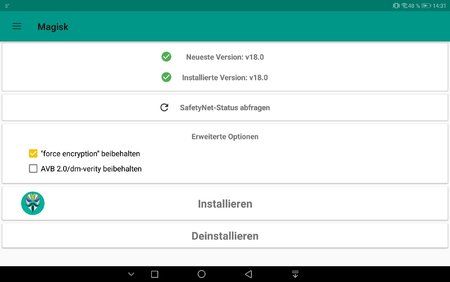
Allerdings möchte ich darauf hinweisen, dass ich keinerlei Verantwortung dafür übernehme, wenn ein Gerät dadurch im Nachhinein einen Defekt aufweisen sollte.
Ich benutze Magsik und kein SuperSu. Für dieses Tablet gibt´s wohl auch noch kein TWRP. Das wird für diese Methode hier aber auch nicht benötigt.
Wenn Du auf einer Firmware < B161 bist, ist der Unlock möglicherweise nicht möglich. Mit dieser Firmware Huawei MediaPad M5 lite BAH2-W19 hw eu W19B161(C432).zip kannst Du auf die B161 downgraden und dann den Unlock vornehmen.
Ich bin weitestgehend nach dieser Anleitung vorgegangen: [ROOT]Root Guide for Huawei MediaPad M5
Am schwierigsten war den Entsperrcode für den Bootloader zu bekommen. Dafür habe ich DC-unlocker benutzt. Da haben sich die 4€ wirklich gerechnet. Ich hab folgendes getan:
1. Bin auf die Seite DC Unlocker Seite gegangen und hab einen Account angelegt (wenn Du schon einen hast, dann um so besser).
2. Ich habe 4€ mit PayPal bezahlt und den Link auf der obigen Webseite benutzt
3. DC Unlocker client öffnen, klick "server" und gib deine Zugangsdaten ein, welche du nach Registrierung per Mail bekommen hast oder nach der Registrierung kopiert hast.
4. Wähle "Huawei phones" des "Select manufacturer" Dropdown Feldes aus
5. Gehe in die Dialer App des M5 und gib folgendes ein *#*#2846579#*#*. Wenn Du keine LTE Version hast, dann öffne den Rechner und gib folgendes ein ()()2846579()(), um das Project Menu zu öffnen.
6. Klicke anschließend Background Settings->USB Port Settings->und wähle hier Manufacture Mode
7. Verbinde nun das M5 am PC via USB und kehre zum DC Unlocker Client zurück
8. Klicke den Search Button um dein Gerät zu finden. Es sollte dann als "Huawei HiSilicon Kirin Android" gefunden werden.
9. Klicke auf den "Unlocking" Tab
10. Klicke anschließend auf den "Read Bootloader Code" Button. Bei mir hat das nicht beim ersten Mal funktioniert und das Gerät fährt dabei möglicherweise auch runter. Probiert´s also auch ein zweites Mal ohne auf den "Unlocking" Tab zu klicken und der Code wird in der Software angezeigt. Diesen herauskopieren und gut verwahren!!!
11. Mit dem Huawei Multi Tool habe ich dann den Bootloader entsperrt. Dabei wird das Tab komplett zurückgesetzt! ALSO Vorsicht erstelle vorher Ein Backup mit der Huawei Backup App.
12. Anschließend habe ich mir die Magisk App heruntergeladen und die update.zip meiner installierten Software Version (BAH2-W19C432B138) mit Huawei Firmware Finder heruntergeladen. Hieraus habe ich mir mit dem HuaweiUpdateExtractor die Ramdisk.img extrahiert und mittels Magisk App eine patched_ramdisk.img erstellt. Diese habe ich anschließend von meinem Tab auf meinen PC überführt und mittels nachfolgenden Befehl
Code:
fastboot flash ramdisk patched_ramdisk.imgMein Gerät ist ein BAH2-W19
Die Firmware Version zum Zeitpunkt des Rootens war C432B138
Kaufdatum: 17.10.2018 (Amazon)
Und nach meinem Rooting habe ich gleich die neuste Version C432B161 bekommen und musste Punkt 12 noch einmal für diese Version wiederholen.
Ich hoffe ich konnte mit dieser kleinen Anleitung ein wenig helfen. Falls es Fragen geben sollte, beantworte ich diese gern.
Ich stelle Euch hier die patched_boot.img für die jeweilige Firmware-Version zur Verfügung.
Für die Version BAH2-W19C432B161 hier die patched_boot_B161.img.
Für die Version BAH2-W19C432B163 hier die patched_boot_B163.img.
Für die Version BAH2-W19C432B177 hier die patched_boot_B177.img.
Heute (08.12.2018) ist eine neu Magisk Version herausgekommen. Diese bedingt auch die neue Magisk Manager Version 6.1. Wenn man die Manager App herunterlädt und installiert und anschließend per Direct Patchen das eigentliche Update für die Ramdisk installiert, hat man schon alles getan was nutwendig ist. Nach dem Neustart ist dann auch Magisk v18 installiert.
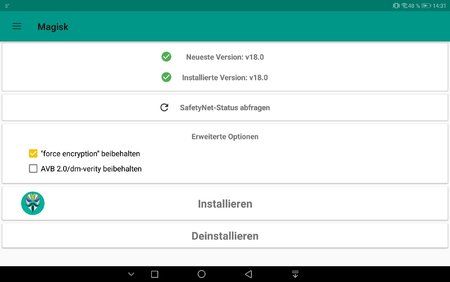
Allerdings möchte ich darauf hinweisen, dass ich keinerlei Verantwortung dafür übernehme, wenn ein Gerät dadurch im Nachhinein einen Defekt aufweisen sollte.
Anhänge
Zuletzt bearbeitet:

![Screenshot_20181208-143108[1].jpg](/data/attachments/574/574969-eda67bf682eec87afb7d3626c28c4a09.jpg)